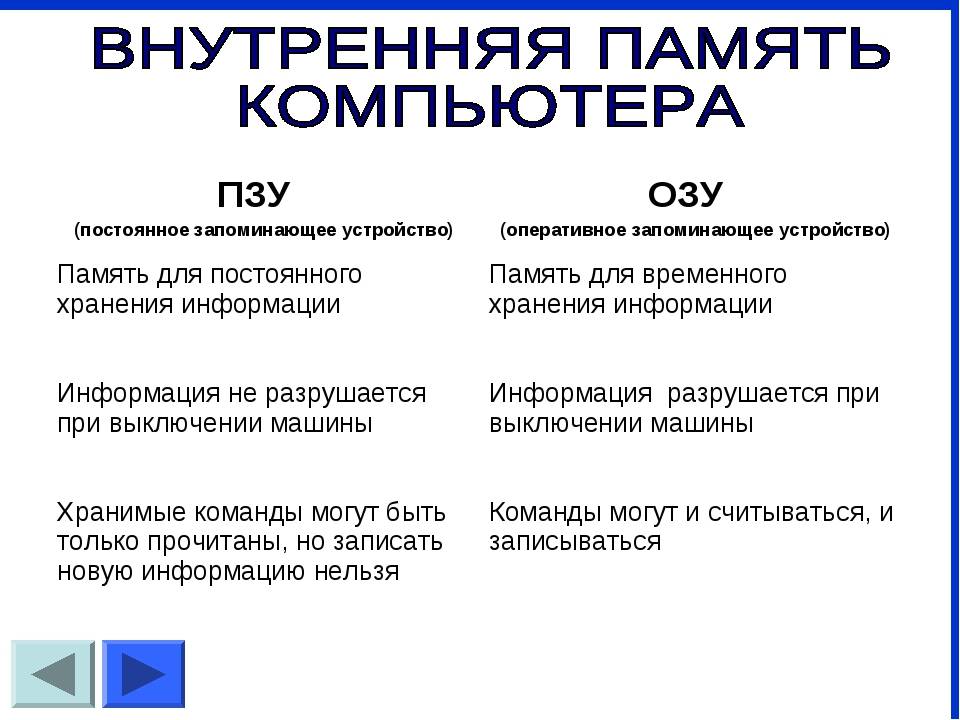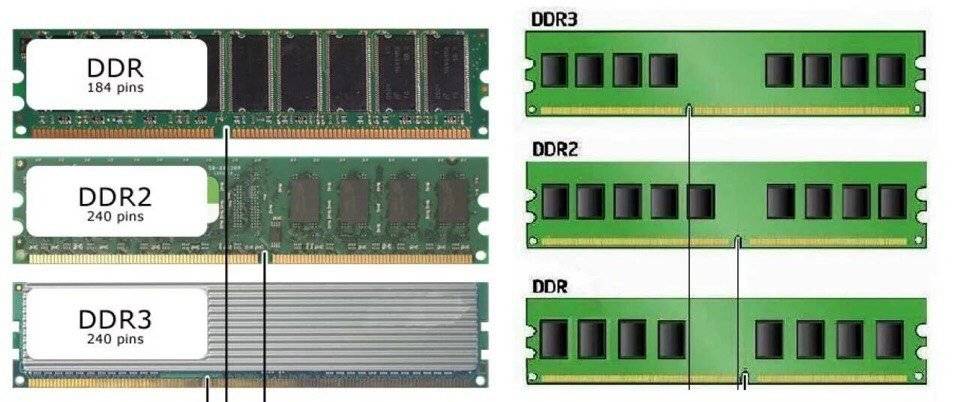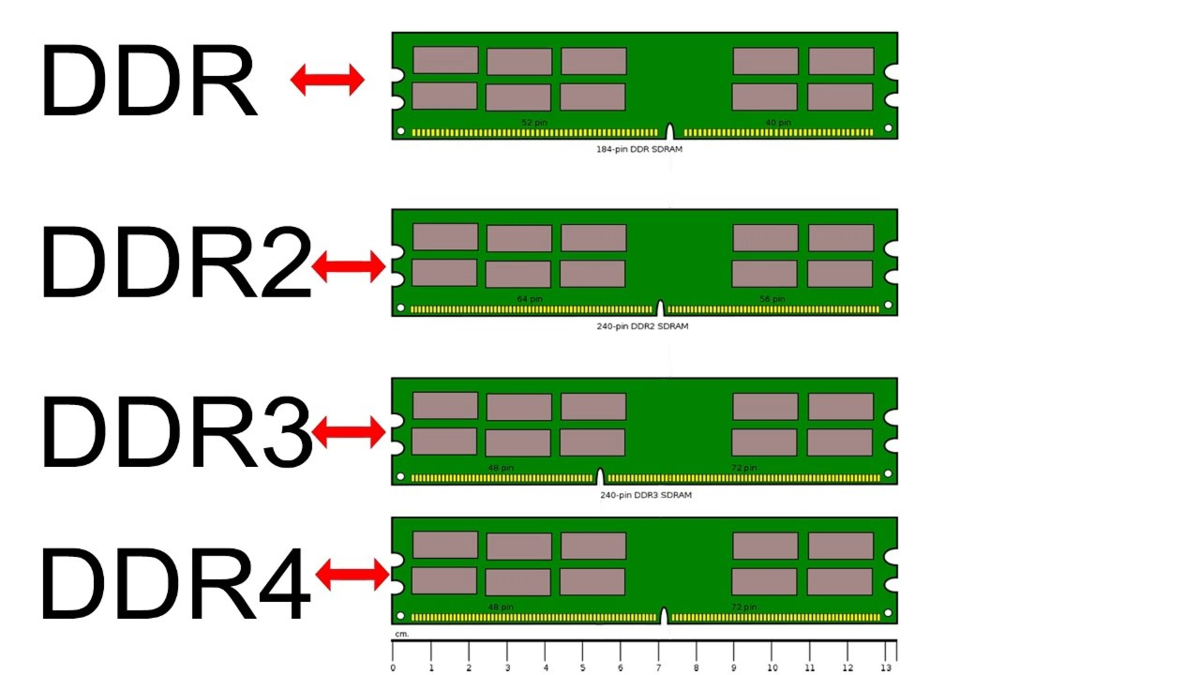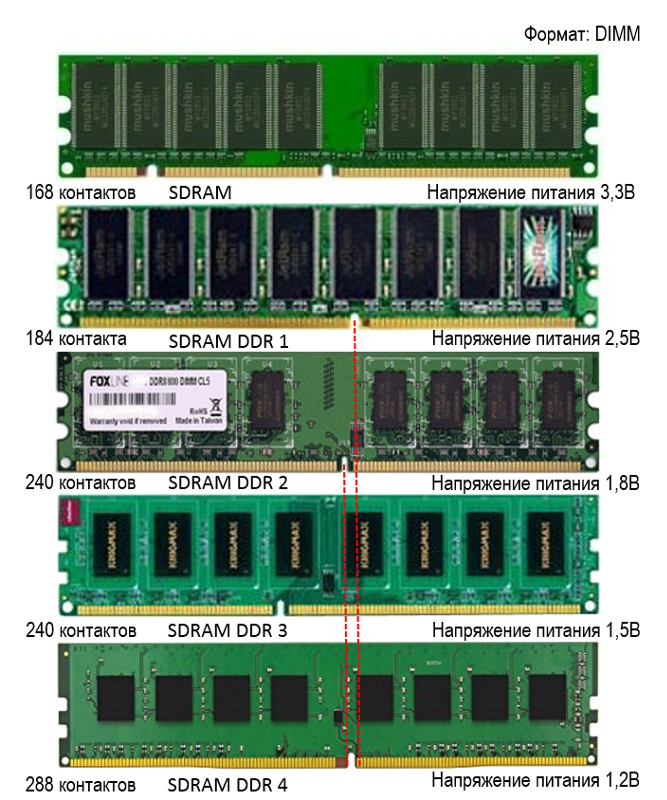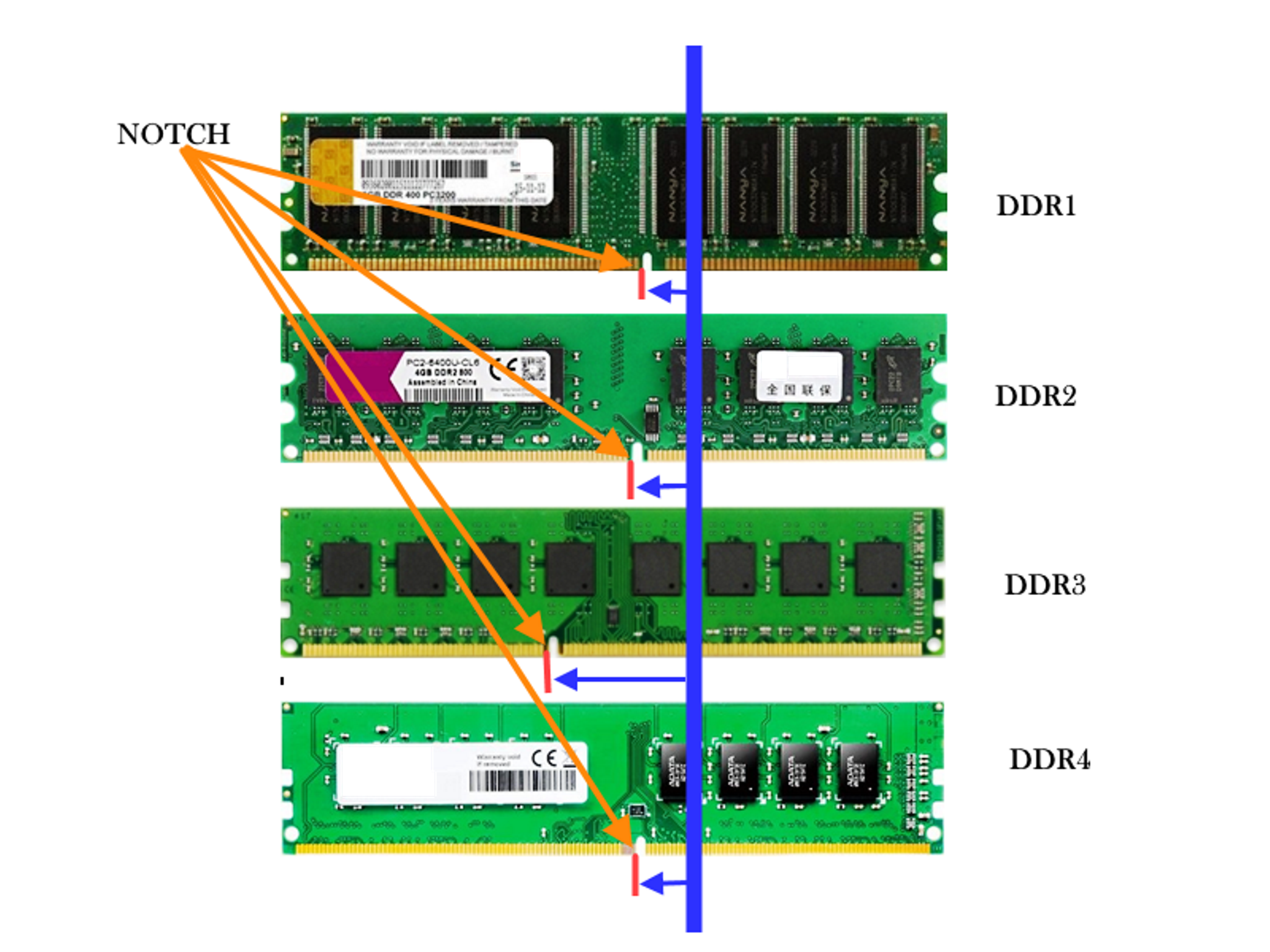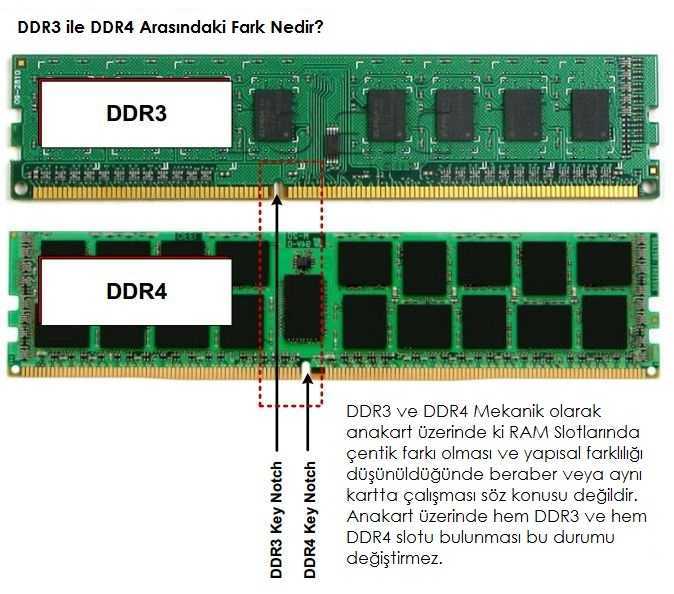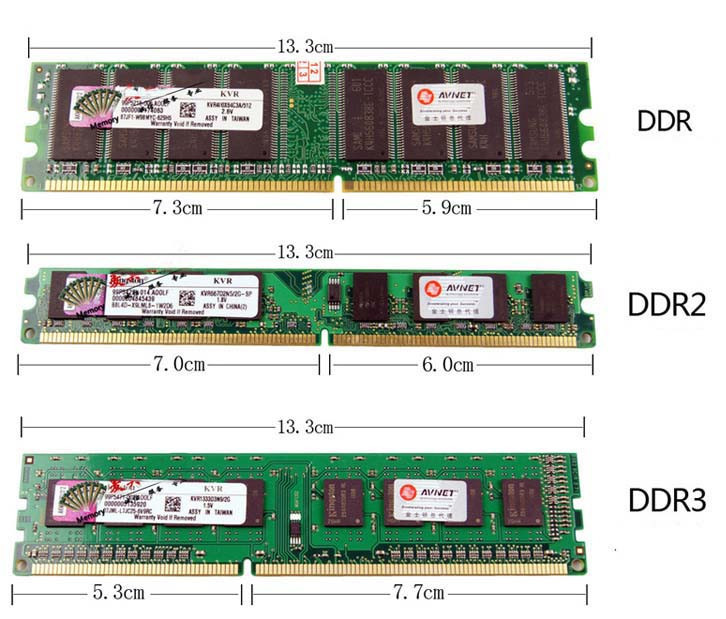Чем отличается серверная оперативная память от обычной

Серверная RAM предназначена, в первую очередь, для решения профессиональных задач и бизнес-потребностей. Поэтому она должна отвечать определенным характеристикам, а именно: обеспечивать высокую точность работы с данными, соответствовать требованиям безопасности, своевременно выявлять и исправлять ошибки в процессе работы.
В частности, разница между серверной памятью и обычной заключается в наличии технологии ECC, задача которой состоит именно в обнаружении и исправлении даже мельчайших ошибок. Модули, поддерживающие эту технологию, не лишены своих недостатков. Основным из них является уменьшение производительности. Однако это вполне оправдано, так как для исправления ошибок требуется больше времени. Как правило, конечный пользователь не замечает проседаний, и это никак не сказывается на общей эффективности сервера.
Еще одно отличие серверной оперативной памяти от обычной состоит в цене. Цена планок с поддержкой технологии исправления ошибок выше, так как они гарантируют увеличение времени бесперебойной работы и точность вычислительных операций. Кроме того, для работы такой ОЗУ потребуются определенные модели материнских плат и серверных процессоров, что повлечет за собой дополнительные расходы.
Кроме того, планки RAM, предназначенные для серверного использования, отличаются повышенным уровнем надежности и соответствующими эксплуатационными характеристиками. Серверные компьютеры, в отличие от домашних ПК, работают круглосуточно. Поэтому носители ОЗУ отвечают стандартам качества и могут эффективно функционировать при повышенных температурах.
Стоит отметить, что несмотря на схожесть форм-факторов оперативной памяти для сервера и домашнего или офисного ПК, использовать серверную ОЗУ вместе с обычными материнскими платами не получится, даже если планку удастся без труда соединить с соответствующим разъемом.
Что такое память компьютера?
Компьютерам требуется какое-то энергонезависимое хранилище — место, где данные могут оставаться, даже когда компьютер выключен, поэтому вам не нужно перезагружать и вводить все заново каждый раз, когда вы используете компьютер. В этом смысл наличия хранилища в дополнение к оперативной памяти.
Хранилище для подавляющего большинства используемых сегодня компьютеров состоит из жесткого диска или твердотельного накопителя. На дисках может быть много места, которое можно использовать для хранения приложений, документов, данных и всего остального, что вам нужно для работы (и для работы вашего компьютера).
Узнайте, сколько у вас места для хранения
Чтобы узнать, сколько свободного места у вас есть на компьютере Mac, выполните следующие действия. Нажмите на меню Apple, затем «Об этом Mac», а затем откройте «Хранилище». На снимке экрана ниже мы обвели кружком место, где отображается доступное хранилище.
Место на диске в Mac OS (Меню Apple > Об этом Mac > Хранилище).
На компьютере с Windows 10 также легко узнать, сколько свободного места у вас есть. Нажмите кнопку Windows и введите «файловый проводник». Когда откроется проводник, нажмите «Этот компьютер» в списке параметров на левой панели. На снимке экрана ниже мы обвели кружком место, где отображается доступное хранилище (в данном случае 200 ГБ).
Место на диске в Windows 10 (Этот ПК > Компьютер).
Как правило, хранилище работает медленнее, чем ОЗУ. Жесткие диски — это механические устройства, поэтому они не могут получать доступ к информации так же быстро, как память. В большинстве персональных компьютеров для хранения данных используется интерфейс Serial ATA (SATA), который работает медленнее, чем оперативная память.
Так зачем вообще использовать жесткие диски? Ну, они дешевые и доступные. И это еще не все: хранение данных на компьютере становится быстрее благодаря популярности твердотельных накопителей.
Твердотельные накопители намного быстрее жестких дисков, поскольку в них используются интегральные схемы. В твердотельных накопителях для хранения данных используется особый тип схемы памяти, называемой энергонезависимой оперативной памятью (NVRAM), поэтому все остается на своих местах, даже когда компьютер выключен.
Несмотря на то, что в твердотельных накопителях используются микросхемы памяти, а не механические пластины, которые необходимо считывать последовательно, они все же медленнее, чем оперативная память. Есть две причины такой разницы в скорости. Во-первых, микросхемы памяти в твердотельных накопителях работают медленнее, чем в оперативной памяти. Во-вторых, узким местом является интерфейс, соединяющий запоминающее устройство с компьютером. Для сравнения, оперативная память имеет гораздо более быстрый интерфейс.
Оперативная память компьютера
Оперативная память (ОЗУ) компьютера является одним из основных компонентов, ответственных за работу и производительность системы. ОЗУ хранит данные, с которыми компьютер в настоящий момент активно работает, а также программы, которые выполняются. В отличие от постоянной памяти, оперативная память является временной и теряет данные после выключения компьютера.
ОЗУ часто называют «памятью планшета». Доступ к данным в ОЗУ осуществляется намного быстрее, чем к данным в постоянной памяти, что делает оперативную память ключевой для обеспечения высокой производительности компьютера.
ОЗУ представлена модулями, которые вставляются в материнскую плату компьютера. Емкость и скорость ОЗУ зависят от конкретной системы и ее требований. Современные компьютеры обычно имеют несколько гигабайт оперативной памяти, а некоторые профессиональные системы и серверы могут иметь несколько терабайт ОЗУ.
Оперативная память состоит из ячеек, каждая из которых хранит бит информации. В обычных ситуациях эти ячейки можно читать и записывать. При выполнении задачи процессор берет данные и инструкции из ОЗУ, обрабатывает и возвращает результаты обратно в память. Частота и ширина канала связи с ОЗУ влияют на скорость передачи данных между процессором и оперативной памятью.
ОЗУ работает по принципу случайного доступа, что означает, что данные могут быть записаны или прочитаны в любой момент времени без необходимости проходить по всем записям последовательно. Это позволяет быстро получать доступ к конкретной ячейке памяти и осуществлять множество операций одновременно.
Современные операционные системы и программы требуют все больше ОЗУ для своей работы, поэтому расширение оперативной памяти может значительно повысить производительность системы. ОЗУ является важным аспектом при выборе компьютера или апгрейда существующей системы, и его достаточное количество позволяет эффективно работать с множеством задач и запускать ресурсоемкие программы и игры.
Виды постоянной памяти смартфона
Несмотря на то, что обывателям кажется, будто постоянная память влияет только на количество доступного места на накопителе, от ее типа зависит скорость работы смартфона. Давайте посмотрим, какие существуют виды постоянной памяти мобильных устройств, и чем они отличаются.
| Тип ПЗУ | Скорость последовательного чтения | Скорость последовательной записи | Год выпуска |
|---|---|---|---|
| UFS 4.0 | 4 200 МБ/c | 2 800 МБ/c | 2022 |
| UFS 3.1 | 2 100 МБ/c | 1 200 МБ/c | 2019 |
| UFS 2.2 | 860 МБ/c | 500 МБ/c | 2022 |
| UFS 2.1 | 860 МБ/c | 255 МБ/c | 2017 |
| eMMC 5.1 | 255 МБ/c | 125 МБ/c | 2015 |
Скорость чтения показывает, какое количество информации память обрабатывает за секунду (например, когда вы запускаете приложение), а скорость записи — количество обрабатываемой информации при сохранении данных на устройстве (например, когда вы устанавливаете приложение).
Чем выше эти показатели, тем, в целом, быстрее работает смартфон. Наше сравнение памяти показывает, что eMMC 5.1 — устаревший тип ПЗУ. Он появился еще в 2015 году, но он до сих пор используется в дешевых устройствах. К примеру, именно такой накопитель установлен в телефоне Redmi 10A.

Дешевые смартфоны продолжают использовать старый тип постоянной памяти, из-за чего медленно запускают и устанавливают приложения
Но, если вы хотите получить в свое распоряжение шустрый аппарат, необходимо выбирать смартфон с UFS 2.2 и выше. При этом есть вероятность встретить в продаже модель с UFS 2.1 или UFS 3.0, но данные типы накопителей постепенно уходят в небытие, а UFS 4.0, представленный летом 2022 года, появится в массовом производстве не раньше следующего года.
И последнее о том, что касается скорости памяти
Хотя весь сегодняшний материал посвящен развенчиванию мифа относительно важности размера, в случае с ПЗУ он имеет значение. Чем больше объем памяти, тем быстрее она работает при использовании одного и того же стандарта
Так, максимальная скорость последовательного чтения UFS 2.1 на 512 ГБ — 860 МБ/c, а тот же накопитель на 1 ТБ выдает уже 1 000 МБ/c.
Как узнать скорость памяти
В дополнение к вышесказанному скажу, что чем меньше свободной памяти от общего объема накопителя, тем медленнее она работает. Вы можете самостоятельно проследить эту зависимость, запустив тест AndroBench на смартфоне с пустым и заполненным хранилищем.
Скорость памяти зависит от типа накопителя и его объема
Это очень полезное приложение, которое я настоятельно рекомендую оставить на своем смартфоне и использовать всегда, когда нужно проверить скорость памяти. Для диагностики других параметров присмотритесь к дополнительным программам-тестерам, ну а мы переходим к особенностям оперативной памяти.
Что такое оперативная память
Оперативная память, или оперативное запоминающее устройство (ОЗУ), — это тип памяти, в котором во время работы компьютера хранится выполняемый машинный код и данные, которые в этот момент обрабатывает процессор.
Физически ОЗУ представляет собой микросхемы памяти, которые вместе с необходимой электронной обвязкой из SMD-компонентов распаиваются напрямую на материнской плате, либо на текстолитовых плашках. Первый вариант можно встретить в одноплатных компьютерах и некоторых моделях ноутбуков. В настольных компьютерах ОЗУ чаще всего исполнена в виде отдельных модулей.
Внешний вид плашек оперативной памятиФото: Wikimedia Commons
ОЗУ отличается от устройств постоянной памяти, например жёстких дисков или твердотельных накопителей, большей скоростью работы. Так, современный SSD M.2 NVMe с портом PCI-E 5.0 передаёт данные на скорости до 15 ГБ/с, а оперативная память стандарта DDR5, работающая на минимальной для такого типа ОЗУ частоте в 4800 МГц, выжимает уже 56 ГБ/с. Разница — в 3,7 раза!
Поэтому процессор для обработки информации обращается за необходимыми данными именно к ОЗУ, а не к постоянной памяти. Если бы он общался напрямую с SSD или HDD, то привычные вычисления, которые обычно занимают мгновения, выполнялись бы в несколько раз дольше.
Упрощённая схема работы оперативной памятиИллюстрация: Оля Ежак / Skillbox Media
Другими словами, оперативная память — это своего рода посредник между процессором и устройствами постоянной памяти.
Когда пользователь закрывает программу, оперативка выгружает её данные из себя, так как они больше не нужны процессору. Это освобождает место под другие процессы, которые будут запущены пользователем позднее.
Разница между ОЗУ и ПЗУ
Вот краткая справочная таблица различий между RAM и ROM .
| Sr. No. | RAM | ROM |
| 1 | RAM is the temporary memory of the computer. | ROM is the permanent memory. |
| 2 | Data on RAM can be read as well as written. | ROM is read-only memory where the data is only read. |
| 3 | The storage capacity of RAM ranges from 1 to 256 GB. | The storage capacity of ROM ranges from 4 to 8 MB. |
| 4 | It is a high-speed memory. | It is much slower than RAM. |
| 5 | RAM is used to store data that is currently processed by the CPU temporarily. | ROM is used to store information that is required during the bootstrap of the computer. |
| 6 | The CPU can access the data that is stored on it. | The CPU cannot access the data that is stored on it unless it is stored in the RAM. |
| 7 | RAM is larger than ROM. It comes in two sizes i.e desktop computers and laptops. A desktop RAM is 5.5 inches in length and 1 inch in width. | The size of ROM ranges from an inch to multiple inches in length and width based on its use. It has a lesser capacity than RAM. |
| 8 | The stored data on RAM is easy to access. | The stored data on ROM is not easy to access. |
| 9 | RAM is costlier than ROM. | ROM is cheaper than RAM. |
| 10 | The data stored in the RAM is in real-time to run the computer. | The data stored in the ROM is used by the CPU only when it is transferred to RAM. |
Если у вас есть еще вопросы относительно RAM или ROM , оставьте свой комментарий в разделе ниже.
Понятие оперативной памяти
Оперативная память (ОЗУ) является одной из основных компонентов компьютера и выполняет роль временного хранилища данных, с которыми работает процессор. Это электронный модуль, который используется для хранения данных и программ во время их выполнения.
ОЗУ работает по принципу случайного доступа, что означает, что данные в ней могут быть произвольно запрошены или записаны без необходимости проходить все предыдущие данные. Однако, после выключения питания все данные, хранящиеся в ОЗУ, удаляются, поэтому оперативная память называется также и вторичной памятью.
ОЗУ состоит из ячеек памяти, каждая из которых может хранить один байт информации. Для доступа к этим ячейкам процессор использует адресацию, в которой каждая ячейка обладает уникальным адресом.
Оперативная память имеет свою пропускную способность, которая определяет скорость передачи данных. Обычно она измеряется в Мегабайтах в секунду (МБ/с) или Гигабайтах в секунду (ГБ/с). Чем выше пропускная способность ОЗУ, тем быстрее процессор может получать доступ к данным, что ускоряет работу компьютера в целом.
Особенностью оперативной памяти является ее временная природа. Когда процессор завершает выполнение определенной программы или выключается, все данные, хранящиеся в ОЗУ, удаляются. Поэтому перед выключением компьютера необходимо сохранить все данные на постоянный носитель информации (например, жесткий диск), чтобы они не были утеряны.
Оперативная память существует в различных объемах. Чем больше объем ОЗУ, тем больше данных компьютер может обрабатывать одновременно и тем быстрее работает всая система
Поэтому важно выбирать ОЗУ с подходящим объемом в зависимости от задач, которые необходимо выполнить
| Типы оперативной памяти | Описание |
|---|---|
| DRAM | Самый распространенный тип ОЗУ, который работает на основе динамического обновления ячеек памяти и требует периодического обновления для сохранения данных. |
| SRAM | Тип ОЗУ, который использует более стабильные ячейки памяти и не требует обновления данных. Он обладает более высокой скоростью доступа и ниже энергопотреблением по сравнению с DRAM. |
| SDRAM | Тип ОЗУ, который представляет собой синхронную динамическую память, работающую с внешним тактовым сигналом. Он обладает более высокой скоростью работы по сравнению с DRAM. |
Для того чтобы увеличить доступную оперативную память компьютера, можно устанавливать дополнительные модули ОЗУ в соответствующие слоты на материнской плате. Это позволяет улучшить производительность компьютера и запускать более ресурсоемкие программы.
Кэш-память
Переходим к более специфическому виду памяти – кэш-памяти. Это особый тип памяти, служащий для увеличения скорости обработки данных. Следующие два раздела детально расскажут об основах кэш-памяти и о способах её работы и типах.
Основы кэш-памяти
Кэш-память – это вид компьютерной памяти, обеспечивающей высокоскоростной доступ к данным. Это небольшой объем очень быстрой памяти, расположенной непосредственно на или рядом с процессором. Она создана для хранения и быстрого доступа к часто используемым данным и инструкциям.
Кэш-память является одним из ключевых элементов, определяющих производительность системы, поскольку она уменьшает необходимость обращения процессора к относительно медленной оперативной памяти (ОЗУ). Вместо этого процессор может получить необходимые данные из кэша, что происходит значительно быстрее.
Концепция кэш-памяти основывается на принципе локальности, который гласит, что программы имеют тенденцию переиспользовать данные и инструкции, которые они недавно использовали или используют в данный момент. В связи с этим, кэширование таких данных и инструкций может значительно увеличить производительность системы.
Обратите внимание, что кэш-память не должна путаться с термином “кэш” в контексте программного обеспечения, где он часто означает временное хранение данных на диске для быстрого доступа.
Работа и типы кэш-памяти
Кэш-память часто организуется в несколько уровней (L1, L2, L3), каждый из которых имеет различную скорость, размер и близость к процессору. L1-кэш – это наиболее быстрый и находится ближе всего к ядрам процессора, но его размер обычно самый маленький. L2 и L3 кэши больше и медленнее, но все еще быстрее, чем ОЗУ.
Процесс заполнения и вытеснения данных в кэш-памяти определяется политикой кэширования. Одной из наиболее распространенных политик является (Least Recently Used), которая вытесняет наименее недавно использованные данные при необходимости освободить место для новых данных.
Также стоит упомянуть о кэше ассоциативности. Кэш-память может быть прямого отображения (каждый блок памяти может быть сохранен только в определенном месте в кэше), полностью ассоциативной (любой блок памяти может быть сохранен в любом месте в кэше) или ассоциативной по наборам (средний вариант между первыми двумя).
В чем различие между оперативной памятью и хранилищем?
Search Kingston.com
Щоб розпочати роботу, натисніть кнопку прийняти нижче, щоб відкрити панель керування файлами cookie. Далі натисніть кнопку Персоналізація, щоб увімкнути функцію чату, а потім Зберегти.
Версия вашего веб-браузера устарела. Обновите браузер для повышения удобства работы с этим веб-сайтом. https://browser-update.org/update-browser.html
Жов 2020
- Memory
- SSD
- Персональное хранилище
- Производительность ПК
- SSD клиентского уровня
Blog Home
Как и следовало ожидать, многие пользователи компьютеров считают, что память и накопитель — это одно и то же. Если вы не уверены, в чем состоит различие между ними, эта статья для вас.
Память
Термин «память» относится к компоненту вашего компьютера, который обеспечивает доступ к кратковременно хранящимся данным. Этот компонент может быть вам известен как DRAM, или динамическая память с произвольным доступом. Ваш компьютер выполняет множество операций, обращаясь к данным, хранящимся в его оперативной памяти. К таким операциям относятся, например, редактирование документа, загрузка приложений и просмотр веб-страниц. Быстродействие и производительность системы зависят от объема памяти, установленной на компьютере.
Если у вас есть письменный стол и шкаф для хранения документов, стол будет аналогом памяти компьютера. Предметы, которые вам нужно использовать без задержек, хранятся на вашем столе для легкого доступа. Однако на нем не так много места для хранения. Узнайте больше о модулях памяти Kingston.
Накопитель
В то время как память — это место для хранения оперативных данных, накопитель — это компонент компьютера, который позволяет хранить данные и получать к ним доступ на долгосрочной основе. Обычно накопитель представляет собой твердотельный накопитель или жесткий диск. На накопителе хранятся приложения, оперативная система и файлы в течение неопределенного срока. Компьютеры должны записывать информацию и считывать ее из системы хранения, поэтому быстродействие накопителя определяет, насколько быстро система загружается и предоставляет доступ к хранящимся данным.
Компьютеры должны записывать информацию и считывать ее из системы хранения, поэтому быстродействие накопителя определяет, насколько быстро система загружается и предоставляет доступ к хранящимся данным.
Письменный стол представляет оперативную память компьютера, а шкаф для документов — это аналог накопителя. Он содержит элементы, которые должны быть сохранены, но необязательны для оперативного доступа. Благодаря большому размеру шкафа в нем можно хранить много вещей.
Важное различие между памятью и накопителем заключается в том, что память очищается при выключении компьютера. Однако накопитель при этом не затрагивается независимо от того, сколько раз вы выключаете компьютер
Таким образом, если использовать аналогию с письменным столом и шкафом для документов, все документы, оставленные на вашем столе, когда вы выходите из офиса, будут выброшены. А те, которые находятся в шкафу, останутся. Узнайте больше о твердотельных накопителях, USB-накопителях и картах памяти.
#KingstonIsWithYou
Модификация данных в памяти RAM и ROM
RAM является типом памяти, в котором данные можно записывать и считывать. Доступ к данным осуществляется в произвольном порядке, что объясняет название «случайный доступ». Пользователь может изменять данные в RAM, что делает ее очень гибкой и подходящей для хранения временных данных и программ, которые нуждаются в активном взаимодействии с процессором.
С другой стороны, ROM — это память только для чтения, в которой данные записываются один раз и не могут быть изменены. Она используется для хранения постоянных данных, таких как BIOS (Basic Input/Output System) компьютера или программного обеспечения. Поэтому модификация данных в ROM невозможна. Но ROM является надежной и стабильной формой памяти, которая сохраняет данные даже при отключении питания.
Для наглядности можно рассмотреть таблицу, где различия между RAM и ROM можно увидеть в виде отличающихся свойств:
| Память | Разрешена модификация данных | Скорость доступа | Хранение данных без питания |
|---|---|---|---|
| RAM | Да | Высокая | Нет |
| ROM | Нет | Низкая | Да |
Теперь, когда вы знаете отличия между RAM и ROM в контексте модификации данных, вы можете лучше понять, как эти два типа памяти используются в компьютерах и других электронных устройствах.
Как ОЗУ и хранилище влияют на производительность вашего компьютера
ОЗУ
Для большинства повседневных целей использования компьютеров — электронной почты, написания документов, работы в Интернете или просмотра Netflix — оперативной памяти, поставляемой с нашим компьютером, достаточно. В будущем вам, возможно, потребуется добавить еще немного памяти, чтобы не отставать от новых приложений и операционных систем.
В некоторых случаях увеличение оперативной памяти оправдано. Например, редактирование видео и изображений с высоким разрешением занимает много памяти. Кроме того, для высококачественной аудиозаписи и редактирования, а также для некоторых научных работ требуется значительный объем оперативной памяти.
Однако не на всех компьютерах можно увеличить объем оперативной памяти. Например, Chromebook имеет фиксированную оперативную память — вы не можете установить больше. В следующий раз, когда вы будете покупать новый компьютер, получите ответы на важные вопросы о памяти. Для начала узнайте, сколько оперативной памяти установлено на компьютере. Во-вторых, определите, можно ли увеличить объем оперативной памяти компьютера.
Когда оперативная память вашего компьютера заполнена, ваш компьютер должен проявить творческий подход, чтобы продолжать работать. В частности, ваш компьютер начинает временно использовать ваш жесткий диск или твердотельный накопитель в качестве «виртуальной памяти». Если у вас есть относительно быстрое хранилище, такое как SSD, виртуальная память будет быстрой. С другой стороны, использование традиционного жесткого диска будет довольно медленным.
Хранилище
Помимо оперативной памяти, наиболее серьезным узким местом для повышения производительности вашего компьютера может быть хранилище. Даже при наличии большого количества оперативной памяти компьютерам необходимо считывать и записывать информацию из системы хранения (например, с жесткого диска или твердотельного накопителя).
Жесткие диски бывают разной скорости и размера. Многие работают со скоростью 5400 об/мин (т. е. их центральные оси вращаются со скоростью 5400 оборотов в минуту). Вы увидите более высокую производительность с приводом на 7200 об/мин. В некоторых случаях вы можете даже решить использовать диск на 10 000 об/мин. Более быстрые диски стоят дороже, громче и потребляют больше энергии, но они могут быть хорошим вариантом.
Новые дисковые технологии позволяют жестким дискам быть больше и быстрее. Эти технологии включают заполнение накопителя гелием вместо воздуха для уменьшения трения о пластины диска и использование тепла или микроволн для повышения плотности диска, например, в накопителях с магнитной записью с нагреванием (HAMR) и приводах с магнитной записью с использованием микроволн (MAMR). /p>
Сегодня самым популярным вариантом компьютерного хранилища быстро становятся твердотельные накопители. Этот тип компьютерного хранилища популярен, потому что он быстрее, холоднее и занимает меньше места, чем традиционные жесткие диски. Они также менее восприимчивы к магнитным полям и физическим толчкам, что делает их идеальными для ноутбуков. Однако есть и обратная сторона: они стоят больше денег за гигабайт, чем жесткий диск.
Чтобы узнать больше о разнице между жесткими дисками и твердотельными накопителями, ознакомьтесь с нашей статьей “Жесткий диск (HDD) и твердотельный накопитель (SSD): в чем разница?”